ADS-2600W
Ofte stillede spørgsmål og fejlfinding |
Kontroller IP-adresserne på din pc og Brother-maskinen
Følg nedenstående trin for at kontrollere IP-adresserne på din pc og Brother-maskinen:
Sådan kontrollerer du IP-adressen på din pc
-
(Windows 11)
Klik på Start => (alle apps =>)Windows-værktøjer og derefter starte kommandoprompt.
(Windows 10)
Klik på Start => (alle apps =>)Windows System, og vælg derefter Kommandoprompt.
(Windows 8)-
Klik på på Start-skærmen. Hvis
 ikke er på startskærmen, skal du højreklikke et sted på et tomt sted og derefter klikke på alle apps på linjen.
ikke er på startskærmen, skal du højreklikke et sted på et tomt sted og derefter klikke på alle apps på linjen. - Klik på Command Prompt.
Klik på Start => alle programmer => Tilbehør , og vælg derefter Kommandoprompt. -
Klik på på Start-skærmen. Hvis
- Skriv ipconfig. (C:\>ipconfig), og tryk på Enter.
-
Kontroller IP-adressen og undernetmasken.
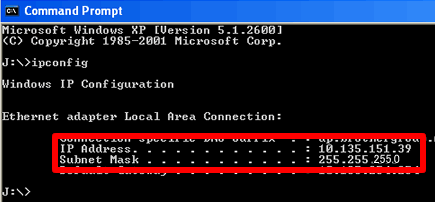
- Skriv exit (C:\>exit), og tryk på Enter for at lukke kommandoprompten.
(MacOS 13 eller nyere)
- Klik på Apple-menuen , og vælg Systemindstillinger > netværk.
- Vælg Wi-Fi med ordet "tilsluttet" nedenunder. Hvis dette ikke er tilfældet, skal du kontakte din netværksadministrator.
- Klik på detaljer.
- Klik på TCP/IP , og kontroller IP-adressen og undernetmasken.
Kontroller, at undernetmasken er "255.255.255.0".
Hvis din undernetmaske er anderledes, skal du kontakte en netværksadministrator for at løse problemet. (Dette ofte stillede spørgsmål gælder ikke for dit netværksmiljø.)
(MacOS 12 eller tidligere)
- Klik på Apple-menuen , og vælg Systemindstillinger > netværk > Avanceret.
- Klik på TCP/IP , og kontroller adressen og undernetmasken IPv4 .
Kontroller, at undernetmasken er "255.255.255.0".
Hvis din undernetmaske er anderledes, skal du kontakte en netværksadministrator for at løse problemet. (Dette ofte stillede spørgsmål gælder ikke for dit netværksmiljø.)
Sådan kontrollerer du IP-adressen på din Brother-maskine
Hvis din Brother-maskine er købt klar til netværk, kan IP-adressen bestemmes via kontrolpanelet på Brother-maskinen eller ved at udskrive en rapportside, der kaldes listen Brugerindstillinger eller listen Netværkskonfiguration (Netværkskonfiguration). Yderligere oplysninger om, hvordan du finder IP-adressen på maskinens betjeningspanel eller udskriver en rapportside, finder du i brugervejledningen eller Netværksbrugervejledningen til din maskine. Den seneste brugervejledning eller netværksbrugervejledningen findes i afsnittet manualer .
Når du har tjekket både din pc og Brother Machines IP-adressen, anbefaler vi, at du kontrollerer, at de begge er korrekte og placeret i samme segmentering.
Kontroller, at følgende punkter gælder for begge IP-adresser.
-
Adressenumrene, der vises med fed skrift, skal begge være de samme:
Pc-IP-adresse: 192.168.1.2
Brother maskinens IP-adresse: 192.168.1.199
- Slutnummeret er forskelligt og unikt for hver enhed og er mellem 2-254.
- Adresserne er unikke blandt alle tilsluttede enheder i dit netværksmiljø.
Relaterede modeller
ADS-2600W, ADS-2600We, DCP-110C, DCP-310CN, DCP-315CN, DCP-7010, DCP-7025, DCP-8020, DCP-8025D, DCP-8040, DCP-8045D, HL-1210W, HL-1212W, HL-3040CN, HL-3070CW, MFC-210C, MFC-3240C, MFC-3320CN, MFC-3340CN, MFC-3820CN, MFC-410CN, MFC-425CN, MFC-5840CN, MFC-5860CN, MFC-620CN, MFC-7225N, MFC-7420, MFC-7820N, MFC-8220, MFC-8420, MFC-8440, MFC-8820D, MFC-8840D, MFC-890, MFC-9070, MFC-9160, MFC-9180, MFC-9420CN, MFC-9660, MFC-9880
